Comment réparer un profil temporaire dans Windows 7
e) La clé avec .bak est pour l’ancien profil correct. Actuellement, votre ordinateur Windows 7 s’est connecté avec un nouveau profil (temporaire) avec la même clé. Donc, renommez la nouvelle clé de profil ( qui n’a pas de .bak) et supprimez .bak de la clé de profil correcte. Voir ci-dessous.
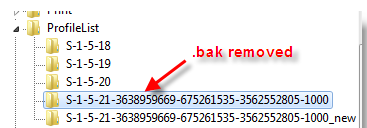
f) C’est tout. Déconnectez-vous et connectez-vous (ou redémarrez) avec votre nom d’utilisateur et votre mot de passe. Vous devez récupérer votre profil correct avec les icônes et les paramètres du profil dans Windows 7, si vous avez de la chance.
Toujours si l’ordinateur portable Windows 7 se charge avec un profil temporaire et crée une clé de registre avec .bak, cela signifie que le profil de l’utilisateur est vraiment corrompu et que le système d’exploitation ne le lit pas correctement.
3) Quelques fois cette méthode a fonctionné pour moi, réparer les fichiers corrompus. Habituellement, les fichiers ‘Ntuser’ corrompus causent ce problème. Donc, exécutez le disque de vérification pour la partition qui a le profil utilisateur.
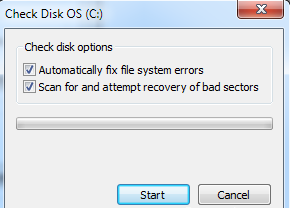
Après le redémarrage pour le disque de vérification, si vous voyez des entrées corrompues et le processus de réparation à l’intérieur de votre dossier de profil utilisateur, alors vous pouvez espérer de bonnes nouvelles ici. S’il trouve et répare des fichiers, en particulier les fichiers Ntuser, vous pouvez récupérer votre ancien profil Windows 7.
Si les étapes ci-dessus ne vous aident pas, alors nous devons créer un nouveau profil avec un nouveau nom d’utilisateur.
Créer un nouveau compte utilisateur
Basiquement, nous devons créer un nouveau compte utilisateur, nous connecter avec lui et transférer les données de l’ancien profil utilisateur vers le nouveau profil utilisateur. C’est facile dans un environnement de groupe de travail car vous pouvez créer un nouveau nom d’utilisateur localement, mais c’est délicat dans un environnement de domaine. En effet, le compte utilisateur existant se trouve déjà sur le serveur de domaine et il n’y a aucun problème. En outre, la création d’un nouveau compte d’utilisateur de domaine différent causera des problèmes sur les courriels d’entreprise, l’appartenance à des groupes de domaine et les autorisations partagées.
Donc, nous devons traiter les deux cas séparément.
4)Créer un nouveau nom d’utilisateur dans un environnement hors domaine (environnement de groupe de travail) à partir du panneau de contrôle ou de la gestion des ordinateurs. Assurez-vous d’ajouter le nouvel utilisateur au groupe des administrateurs.
Se connecter avec le nouveau nom d’utilisateur et commencer à copier vos anciennes données de l’ancien profil. Je copie normalement les données ci-dessous,
a) Mes documents (musique, vidéos et téléchargements)
b) Bureau
c) Favoris
d) Tout fichier outlook PST (trouvez plus d’informations sur l’emplacement des fichiers PST ici)
Mais Microsoft suggère de copier l’intégralité de l’ancien profil utilisateur (sauf 3 fichiers) comme indiqué dans ce lien du site officiel.
5) Nouveau profil utilisateur dans un environnement de domaine.
Puisque nous ne pouvons pas supprimer et créer un nouveau compte utilisateur de domaine à cette fin, nous allons jouer avec l’ordinateur client uniquement. Supprimons complètement le profil utilisateur et recréons-le.
Copiez les données importantes de l’utilisateur (a à d dans l’étape 4 ci-dessus) ou les dossiers entiers du profil corrompu vers un nouvel emplacement. Vérifiez deux fois que vous avez copié tous les dossiers et fichiers requis de l’ancien profil, car nous allons le supprimer maintenant.
Allez dans les paramètres avancés du système comme indiqué ci-dessous, cliquez sur Paramètres (profils d’utilisateur), sélectionnez le profil d’utilisateur corrompu qui ne se charge pas correctement dans Windows 7, puis appuyez sur le bouton Supprimer. Le bouton Supprimer sera activé uniquement si vous vous connectez avec un compte utilisateur différent.
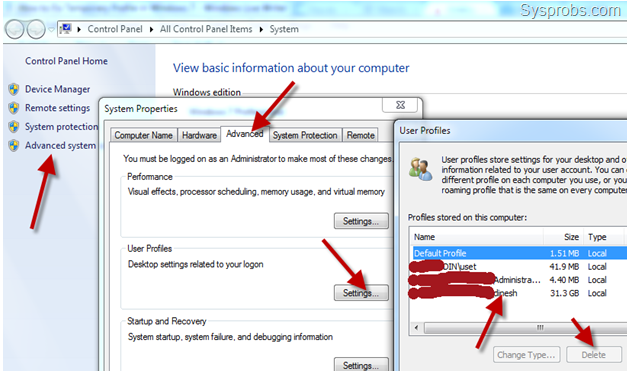
Ceci supprimera tout le profil utilisateur et le SID utilisateur associé de l’ordinateur, y compris les clés de registre dont nous avons parlé précédemment. Vous pouvez vérifier la suppression correcte du compte d’utilisateur (SID) en vérifiant le dossier C:\Users. Une fois la suppression effectuée, redémarrez l’ordinateur et connectez-vous avec le même nom d’utilisateur (qui n’était pas chargé auparavant). L’ordinateur doit créer un nouveau profil utilisateur car c’est la première fois que l’utilisateur se connecte. Vous devez copier à nouveau vos anciennes données importantes vers le nouveau profil et définir l’outlook email etc…si nécessaire.